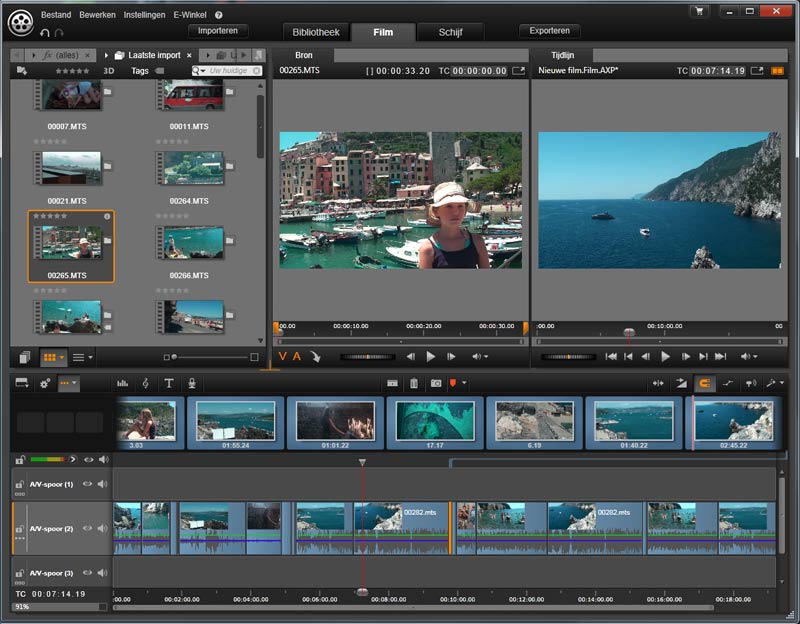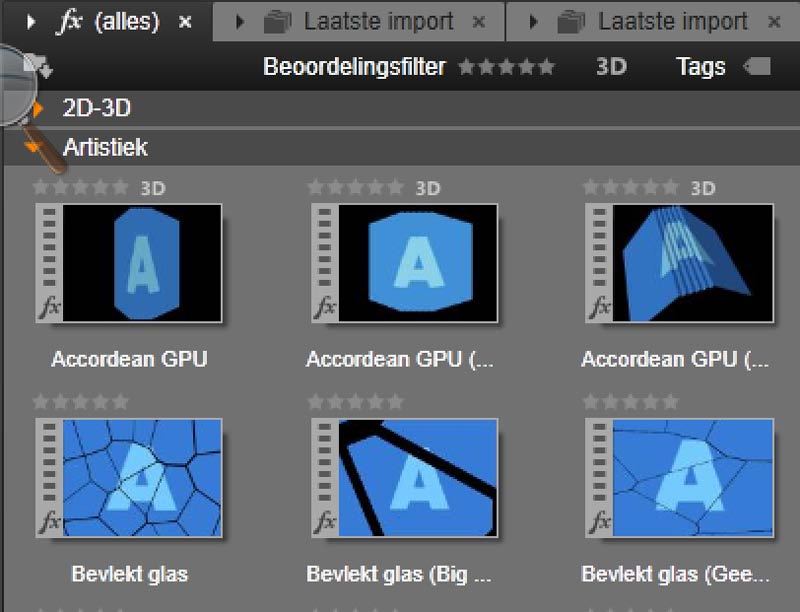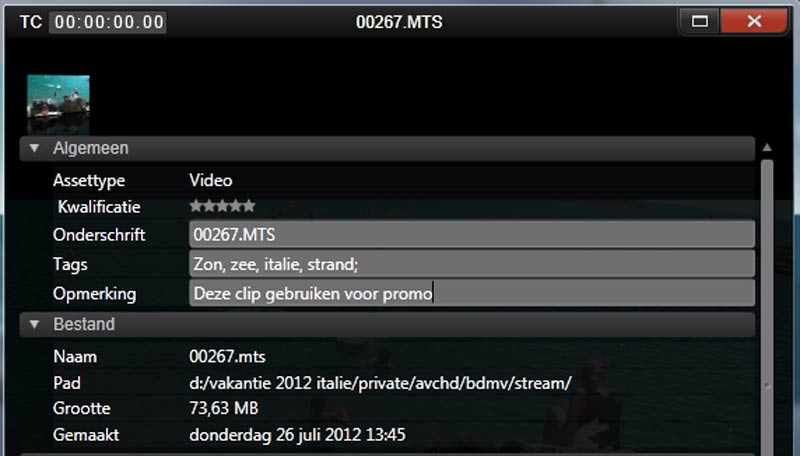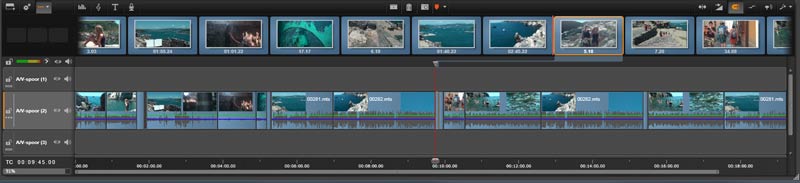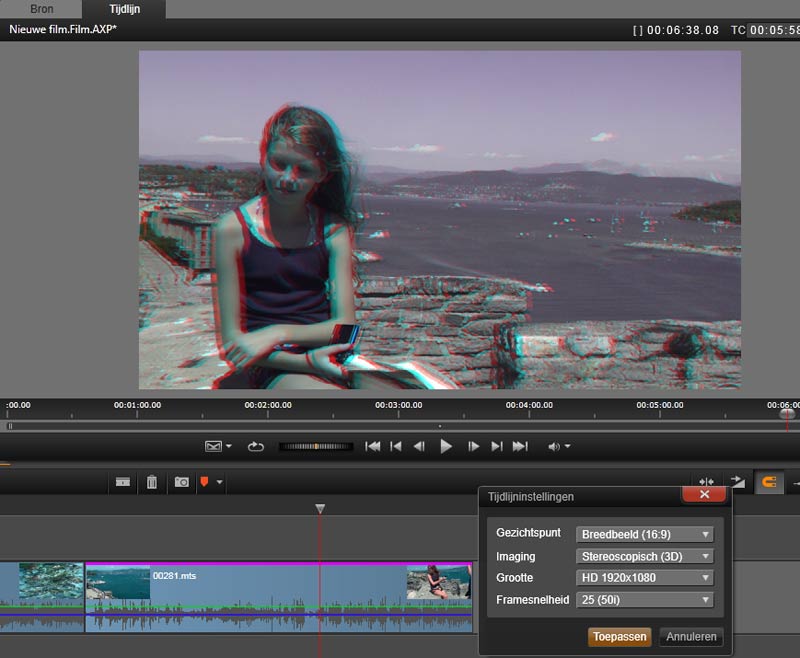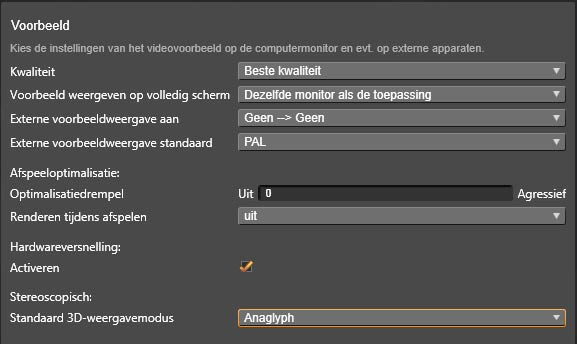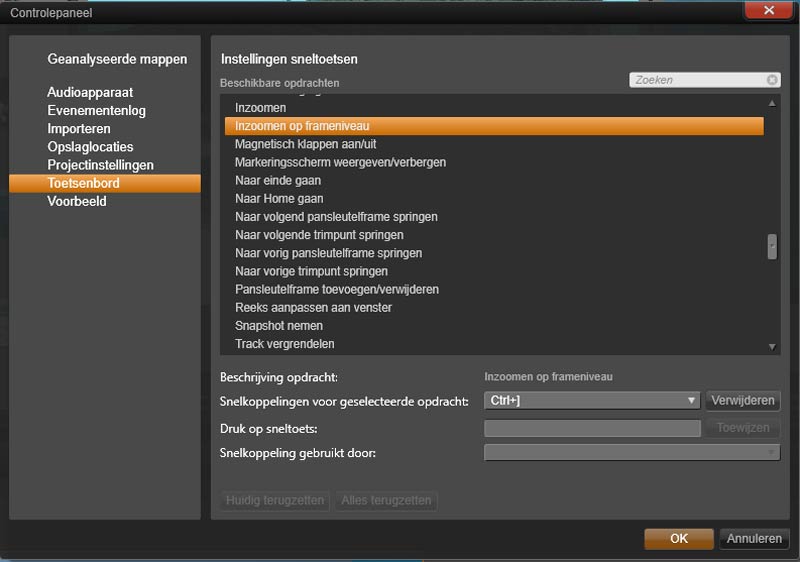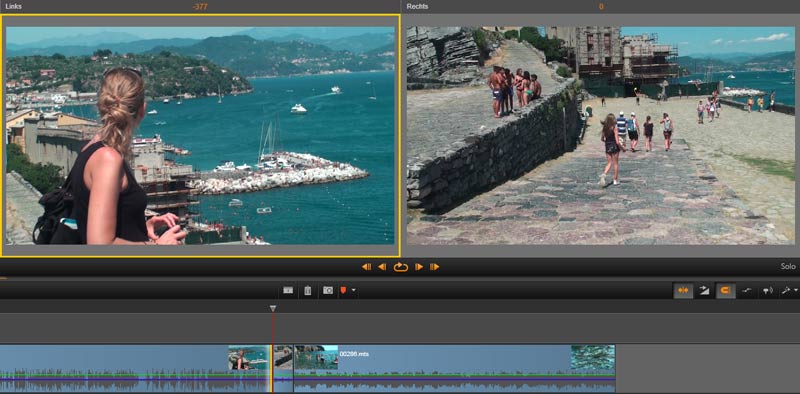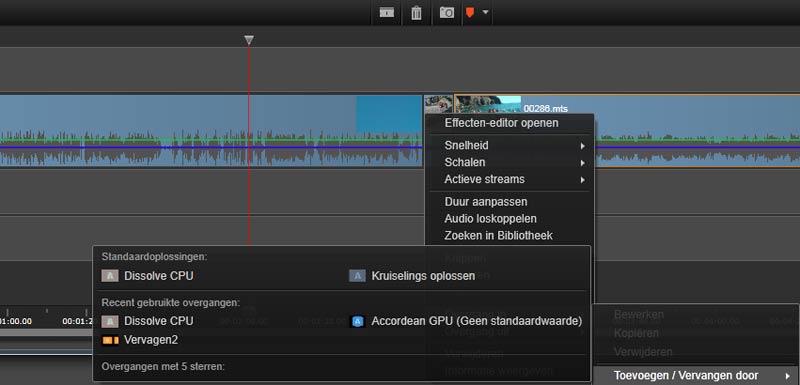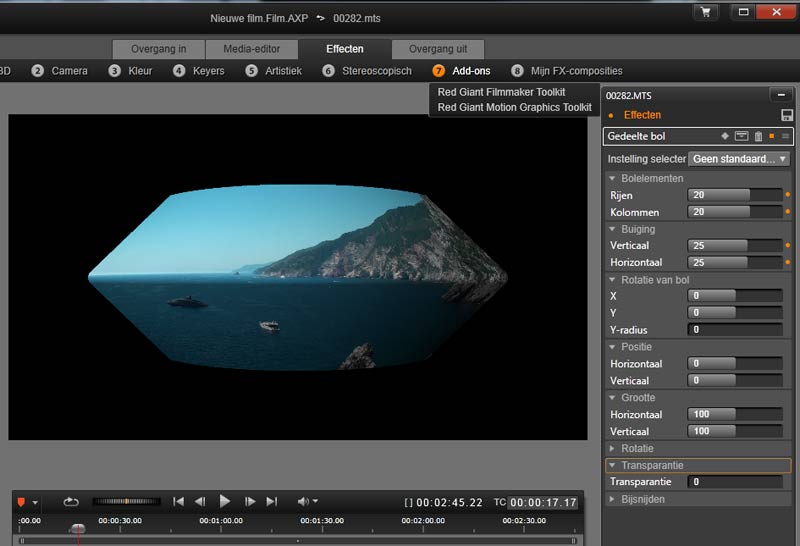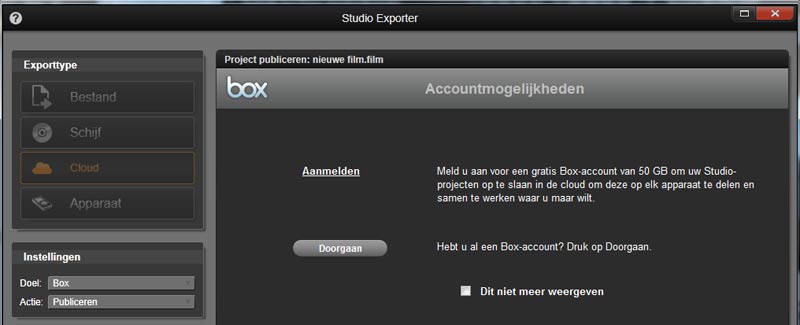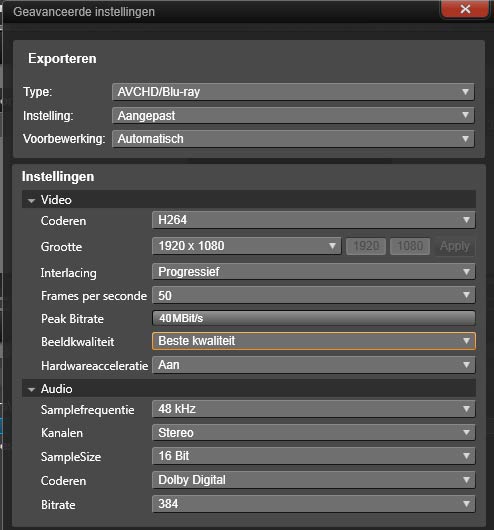Jaren lang gold Pinnacle Studio als het beginnerpakket voor videobewerking. Hierin kwam drastisch verandering na de intrede van HD-video. Na vier jaar en twee overnames is Pinnacle Studio terug, weliswaar in een ander jasje, maar sterker dan ooit.
Toen Corel bekend maakte dat zij Pinnacle Studio en Avid Studio hadden overgenomen, was het voor iedereen de vraag wat dat voor de toekomst van deze twee pakketten zou betekenen. Inmiddels is het antwoord helder. De oude Pinnacle Studio verdwijnt van het toneel en wordt niet meer doorontwikkeld. Dat gebeurt wel met Avid Studio, maar onder een andere naam. Avid Studio gaat heet nu Pinnacle Studio. Het versienummer is de opvolger van de laatste versie van de oude Pinnacle Studio. Van daar dat de nieuwe naam Pinnacle Studio 16 is.
Pinnacle Studio 16 is dus eigenlijk de tweede versie van Avid Studio. Was u nog niet overgestapt, dan betekent dit een grote verandering als u van plan bent over te stappen. Hebt u de overstap naar Avid Studio al eerder gemaakt, dan kunnen we u al vast verklappen dat deze nieuwe versie veel verbeteringen biedt.
De bibliotheek
De bibliotheek van Pinnacle Studio 16 heeft een paar kleine wijzigen ondergaan. De wijze waarop de objecten worden weergegeven in de bibliotheek is verbeterd. Corel heeft er voor gekozen om verschillende objecttypen duidelijker aan te duiden door gebruik te maken van een icoontje. Zo worden bijvoorbeeld effecten voorzien van een FX-teken, overgangen van een bliksemschicht en titels van de letter T. Alle objecten zijn nog steeds op verschillende manieren te classificeren. U kunt ze toevoegen aan collecties, er een sterwaardering aan meegeven of ze voorzien van tags. Tags zijn kernwoorden die u zelf moet bedenken.
Nieuw is dat u via het informatiepaneel deze tags snel kunt invoeren en dat het tevens mogelijk is om mediaclips te voorzien van commentaar. U kunt filters instellen voor alle verschillende classificatie mogelijkheden of deze combineren. Dit krachtige systeem zorgt ervoor dat u altijd de juiste clip kunt terugvinden uit uw media-archief. De bibliotheek van Pinnacle Studio 16 is dan ook uitstekend te noemen.
Twee monitoren en storyboard
De lay-out heeft de nodige wijzigingen ondergaan. Zeer positief is, dat u nu tegelijkertijd gebruik kunt maken van zowel de bron- als tijdlijnmonitor. Om de dual monitorweergave te activeren is een icoontje aangebracht in de tijdlijnmonitor. Het gebruik van twee monitoren is ontzettend handig bij het trimmen van clips en bij het uitvoeren van ripple en rolling edits op de tijdlijn. Bij het trimmen zijn nog twee kleine aanpassingen te ontdekken. Het plaatsten van in- en uitmarkeringen is makkelijker en u kunt nu door middel van drag and drop de video uit de bronmonitor plaatsen op de tijdlijn.
Een geheel nieuwe functie van de tijdlijnmonitor is de optie om beelden in 3D weer te geven. Dit kan in anaglyph weergave of u kunt gebruik maken van de Nvidia 3D-Vision kit. Hiervoor heeft u dan wel een 120Hz monitor nodig.
Boven de tijdlijn is een ruimte gereserveerd voor de tijdlijn navigator en de nieuwe storyboard weergave. De storyboard weergave toont van elke clip op een videospoor het eerste frame met daaronder de duur van de clip. De weergave kan voor elk spoor worden in- of uitgeschakeld. U kunt clips aan het storyboard toevoegen of van het storyboard verwijderen, maar u kunt ook de volgorde van de clips wijzigen. Het is jammer dat u niet de optie krijgt om zelf het beeld van de thumbnails in het storyboard te bepalen. Zien de clips er allemaal ongeveer hetzelfde uit, dan zult u weinig aan het storyboard hebben.
In dat geval kunt u het beter uitschakelen, zodat de ruimte benut kan worden voor andere onderdelen. Het gevolg van het storyboard is tevens dat de tijdcodelijn onder de videosporen is geplaatst. Dit is in het begin absoluut wennen.
Editing
Het monteren op de tijdlijn is niet alleen eenvoudiger geworden, maar ook beter. In Avid Studio werd standaard bij het aanklikken van een rand van de clip de trimmodus geactiveerd. In die trimmodus is het mogelijk om ripple en rolling edits uit te voeren. Het gewoon trimmen van clips, wat de meeste mensen verwachten, werkte alleen als je de trimbeweging in één keer uitvoerde. In Pinnacle Studio 16 is dat veranderd. Standaard is de normale trimfunctie actief en als u geavanceerd wilt trimmen, dan moet u handmatig de trimmodus activeren. Dit geeft de nodige rust. Bent u al gewend aan de oude wijze van trimmen in Avid Studio, dan kunt u bij de instellingen opgeven dat u die wenst te behouden.
Bij diezelfde algemene instellingen is er nu ook een optie om toetsenbord combinaties toe te kennen aan tientallen verschillende onderdelen van het programma. Niet alleen geeft u dat vrijheid bij het monteren, maar het is tevens handig om als hulpmiddel te gebruiken om de verschillende toetsenbord combinaties aan te leren.
Als u monteert in de trimmodus en u hebt zowel de bron- als tijdlijnmonitor actief, dan ziet u direct de meerwaarde van de tweede monitor. Bij het uitvoeren van de ripple en rolling edit krijgt u nu namelijk twee beelden tegelijkertijd te zien, waardoor u de beeldwisseling moeiteloos kunt perfectioneren.
Overgangen en effecten
Zoals gewoonlijk krijgt u bij Pinnacle Studio de nodige overgangen en effecten geleverd. Bij de Ultimate versie die wij bekeken, kregen we direct drie versies van Hollywood FX overgangen. Het voordeel van deze overgangen is dat u ze geheel naar eigen smaak kunt laten functioneren. Het toekennen van deze overgangen aan de clips is vereenvoudigd door de overgang-editor in te schakelen via het contextmenu op de tijdlijn. Via deze editor kunt u snel de meest gebruikte of door u zelf geclassificeerde overgangen aanpassen of vervangen.
Pinnacle Studio 16 beschikt zelf over honderden effecten. Daarnaast krijgt u bij de Ultimate versie de effecten geleverd van Magic Bullet Cosmo, Magic Bullet Looks, Magix Bullet Mojo en Knoll Light Factory. Stuk voor stuk zijn deze effecten het uitproberen waard.
Grote ergernis bij de toepassing van effecten was altijd dat deze direct moesten worden gerenderd bij HD-video, omdat anders het beeld niet meer afspeelde. Dat is nu grotendeels verleden tijd. Pinnacle Studio 16 is nu in staat om de effecten te renderen over de GPU. De implementatie is aardig gelukt met een gemiddelde GPU-belasting van veertig procent. Alleen bij het tegelijkertijd gebruiken van veel effecten of wanneer u tegelijkertijd meerdere HD-streams afspeelt, kan het nog voorkomen dat u de video eerst moet renderen.
Een ander positief puntje is dat het nu mogelijk is om eenmaal aangepaste effecten op te slaan in een FX-compositie. Hierdoor wordt het mogelijk om effecten later nog eens te gebruiken of uit te wisselen met anderen.
Een negatief puntje is er ook. Tijdens onze test met de effecten liep om onduidelijke reden het programma soms vast. Dit is natuurlijk zeer frustrerend en het is te hopen dat hier snel iets aan verandert. Misschien is het de hoogste tijd voor Corel om de volgende versie in 64-bit uit te voeren, zodat er op meer geheugen aanspraak kan worden gemaakt.
Export
Bij het exporteren is het goed te constateren dat twee bugs uit Avid Studio zijn verholpen. Bij het maken van een Blu-ray Disk met de hoogste bitrate of bij het uitvoeren naar een bestand met een custom resolutie crasht het programma niet meer.
Nieuw bij de exporter is de optie om te kunnen exporteren naar de Box. Dit is een ruimte op het internet (Cloud) die u krijgt van Corel om bestanden uit te wisselen. Standaard hebt u 50 GB opslagruimte. U kunt daar afgemonteerde films plaatsen, maar ook uw totale project inclusief bestanden. U kunt dan bijvoorbeeld met de iPad-applicatie van Pinnacle Studio verder werken aan uw project. Behalve naar de Box, kunt u nu ook rechtstreeks video exporteren naar Vimeo en Facebook.
Voor wat betreft de export naar bestandsformaten is er niet al te veel gewijzigd en datzelfde geldt voor de parameters die u per codec mag instellen. En dat is jammer. Nog steeds is het niet mogelijk om van de beste (en zwaarste) encodeeropties gebruik te maken voor de export naar AVCHD, wat resulteert bij een vergelijkende bitrate met het origineel in een mindere kwaliteit van de video. Het is het wel mogelijk om de bitrate flink op te schroeven, maar dat resulteert weer in enorme bestanden. Als laatste is het vreemd dat er geen optie is om te exporteren met een constante bitrate. Deze is namelijk gewenst als je bestanden wilt streamen over het internet naar mobiele apparaten met een lage bandbreedte. Positief is, dat u kunt exporteren met de AVCHD 2.0 standaard, waardoor het mogelijk wordt om 50p video te exporteren.
Conclusie
Pinnacle Studio 16 heeft de nodige veranderingen ondergaan ten op zichten van Avid Studio en allen zijn positief. De vernieuwingen zorgen ervoor dat Pinnacle Studio 16 gebruiksvriendelijker is geworden. Het is niet alleen eenvoudiger om een filmpje te monteren, maar het gaat ook sneller en beter. De stabiliteit van het programma laat soms te wensen over en het is te hopen dat Corel hier snel iets aan doet. Desalniettemin laat Pinnacle Studio 16 een goede indruk achter en dat biedt perspectief voor de toekomst nu het pakket in rustiger vaarwater is gekomen.
Pinnacle Studio 16
Naam: Pinnacle Studio 16
Website: www.pinnaclesys.com
Prijzen:
Pinnacle Studio €59,95
Pinnacle Studio Plus €99,95
Pinnacle Studio Ultimate €129,95